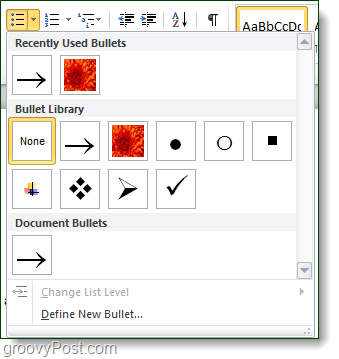Kako ustvariti kroglo po meri za sezname v programu Word 2010
Microsoftova Pisarna Microsoft Word 2010 / / March 18, 2020
 Če uporabljate Word 2010, ste verjetno že kdaj ustvarili seznam. Privzete oznake so ponavadi v redu, če želite izstopati in imeti edinstven dokument potem lahko uporaba oznak po meri za vaše sezname samo doda tisti dodatni pizazz, ki ga iščete ven. Poleg tega vedno verjamem, da je znanje moč, tako da, če nič drugega, preberite dalje in potrdite polje za »Danes sem se nekaj naučil«.
Če uporabljate Word 2010, ste verjetno že kdaj ustvarili seznam. Privzete oznake so ponavadi v redu, če želite izstopati in imeti edinstven dokument potem lahko uporaba oznak po meri za vaše sezname samo doda tisti dodatni pizazz, ki ga iščete ven. Poleg tega vedno verjamem, da je znanje moč, tako da, če nič drugega, preberite dalje in potrdite polje za »Danes sem se nekaj naučil«.
Korak 1
Na domačem traku na zavihku Odstavek boste našli gumb. Kliknite spustni seznam, priložen gumbu in IzberiteDefine New Bullet…
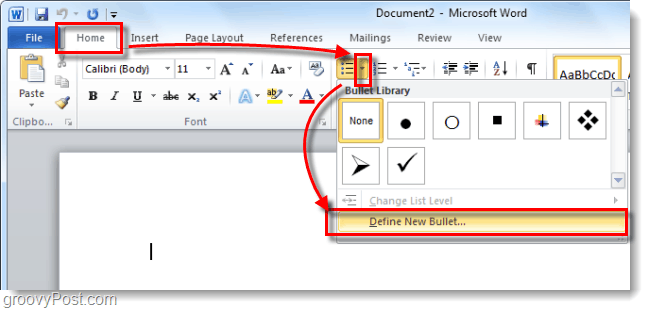
2. korak
V oknu Define New Bullet sta dve možnosti, Simbol ali Slika. Izberite katero najraje imate.
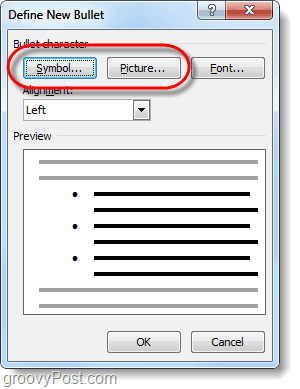
3. korak - Simboli
Če izberete simbol, se prikaže zemljevid znakov za leto 2010. Tukaj lahko Izberite kateri koli znak, ki vam je všeč in bo uporabljen kot vaša krogla. Če v privzeti pisavi ne najdete tiste, ki vam je všeč, jo lahko izberete iz katerega koli pisave, ki ste jo namestili v računalnik.
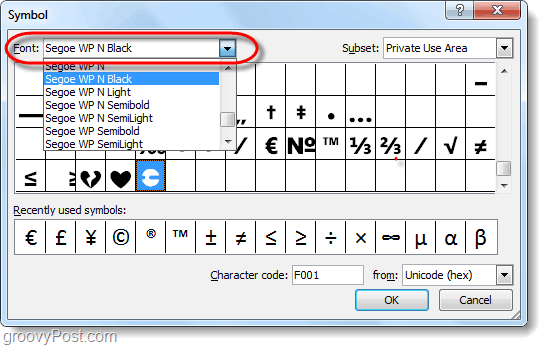
Privzeta pisava je Simbol in ima tono znakov, ki bi morali biti popolni za naboje. Izberite lik, ki ti je všeč in Kliknitev redu.
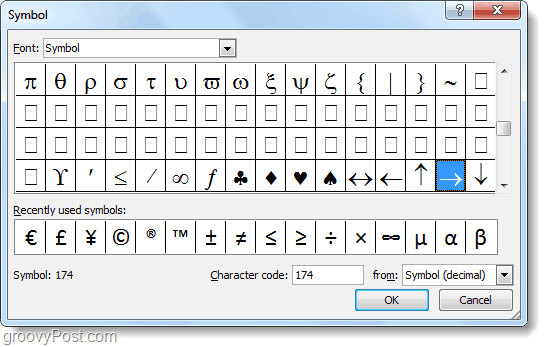
Nov simbol ti Izbrano se bo zdaj prikazal kot oznaka za vaše sezname v vašem dokumentu Microsoft Word.
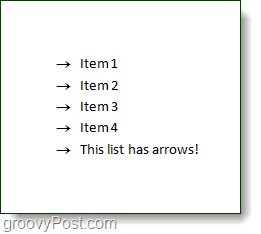
4. korak - Slikovne oznake
Če izberete Slika, se prikaže knjižnica slik z oznako. Microsoft je predhodno naložil majhno galerijo slikovnih oznak, ki jih lahko hitro izbirate, vendar boste morda želeli uporabiti svojo sliko. Če želite uporabiti svojo sliko po meri kot kroglo, Kliknite Uvoz…
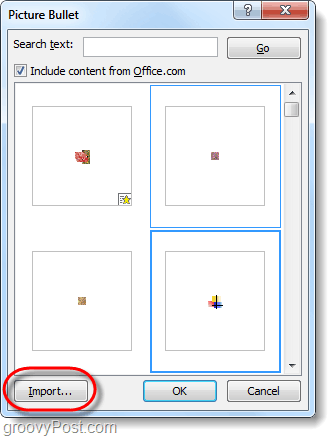
Office bo zagnal Windows Explorer in vas pozval, da izberete, katero sliko želite uporabljati, Izberite enega iz računalnika in KlikniteDodaj.
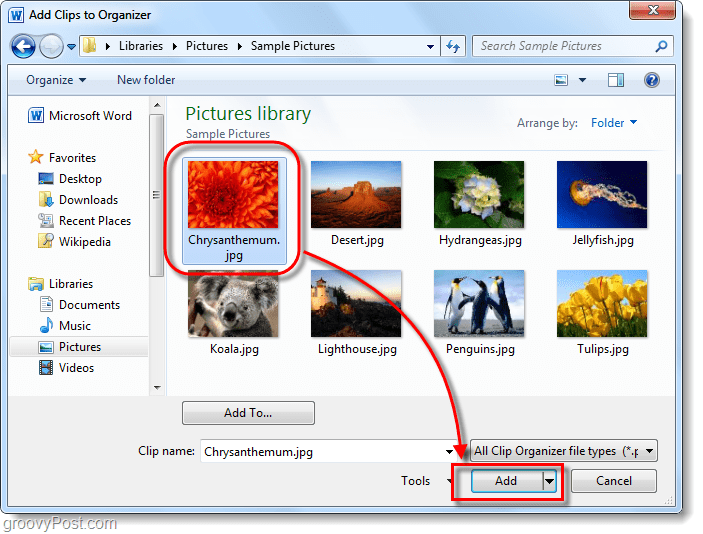
Slika, ki ste jo izbrali, bo zdaj prikazana kot oznaka za vaše sezname!
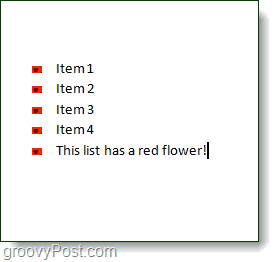
Končano!
Prilagoditev oznak za sezname v programu Microsoft Word 2010 je bila hitra in enostavna. Če izberete pravo oznako za pravo vrsto dokumenta, ima lahko nekaj grozovitih rezultatov. Vsakič, ko dodate novo oznako, jo shranite v knjižnico, do katere lahko dostopate z istega seznama v 1. koraku. Če želite vrniti nazaj k prvotni oznaki, je na voljo tudi tam.